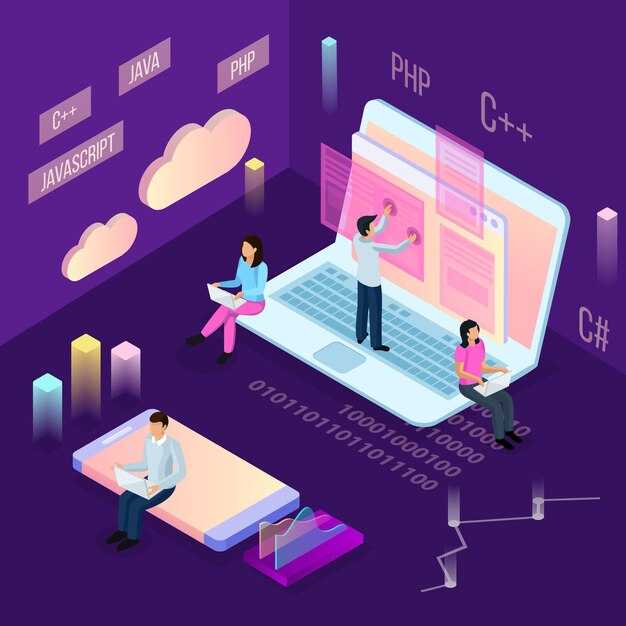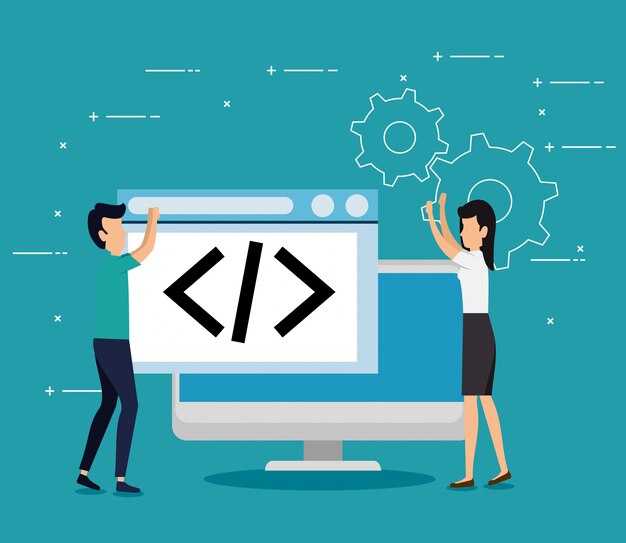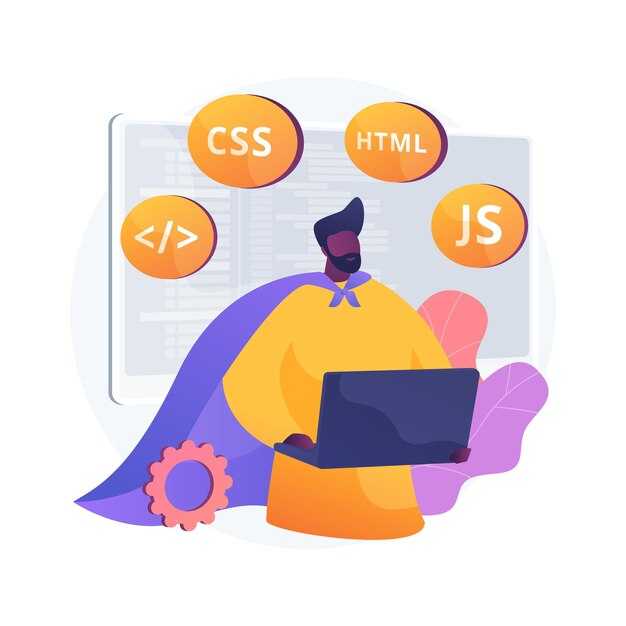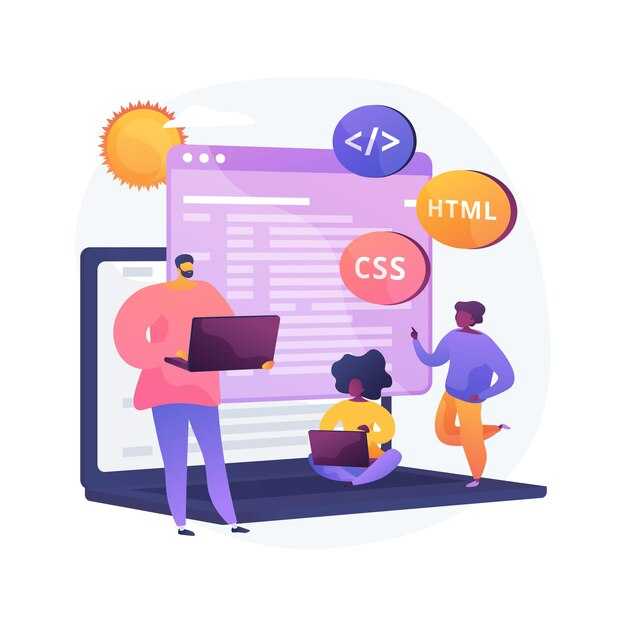Изучение Python начинается с установки необходимого программного обеспечения. Убедитесь, что у вас есть последняя версия Python, загруженная с официального сайта. Установите редактор кода, такой как Visual Studio Code или PyCharm, чтобы создать удобную рабочую среду для программирования.
После установки программы откройте новый файл и напишите простую программу: print(«Hello, World!»). Запустите её, чтобы убедиться, что всё работает корректно. Это простой пример, но он закладывает основу для дальнейшего изучения. Вы почувствуете удовлетворение от первой выполненной программы, что станет отличным стартом.
Следующий шаг — освоение базовых понятий языка. Познакомьтесь с переменными, типами данных и операциями. Изучите, как создавать списки, кортежи и множества. Применяя эти концепции на практике, вы быстро укрепите свои навыки и уверенность в себе.
Постепенно переходите к более сложным темам, таким как функции, условные операторы и циклы. Используйте онлайн-курсы и видеоуроки для закрепления знаний. Практика играет ключевую роль, поэтому старайтесь самостоятельно решать задачи и участвовать в кодинг-челленджах.
Регулярно практикуйтесь и не бойтесь экспериментировать с кодом. Это позволит вам лучше понять принципы работы Python и развить аналитическое мышление. Каждое ваше достижение будет накапливаться, и вскоре вы заметите заметный прогресс в своих навыках.
Выбор и установка среды разработки Python
Для разработки на Python необходимо выбрать подходящую среду. Рекомендуем рассмотреть несколько популярных вариантов:.
- PyCharm: Идеальный выбор для крупных проектов. Содержит инструменты для отладки, тестирования и управления версиями.
- Visual Studio Code: Легкий редактор с расширениями для Python. Поддерживает консоль, интеграцию с системами контроля версий и многое другое.
- Jupyter Notebook: Отлично подходит для научных расчетов и анализа данных. Удобен для работы с визуализацией и пошаговым выполнением кода.
- Thonny: Подходит для начинающих благодаря простому интерфейсу. Удобно отлаживает код и позволяет изучать основы.
Выбор среды зависит от целей. PyCharm для больших проектов, VS Code для универсальности, Jupyter для анализа данных и Thonny для обучения. Следующий шаг – установка выбранной среды.
Установка PyCharm
- Скачайте установочный файл с сайта JetBrains.
- Запустите установщик и следуйте инструкциям.
- После установки откройте PyCharm и создайте новый проект.
Установка Visual Studio Code
- Загрузите установщик с официального сайта.
- Следуйте шагам установки, включая дополнительные компоненты.
- После установки установите расширение Python через встроенный магазин.
Установка Jupyter Notebook
- Установите Python с сайта python.org, если он не установлен.
- Откройте терминал и выполните команду:
pip install notebook. - Запустите Jupyter, введя
jupyter notebookв терминале.
Установка Thonny
- Перейдите на сайт Thonny и скачайте установочный файл.
- Запустите установщик и следуйте инструкциям.
- Откройте Thonny и приступайте к обучению.
Выберите среду, установите и начинайте писать код. Каждая из них предлагает уникальные возможности, поэтому не бойтесь экспериментировать, пока не найдете подходящую для себя.
Определение нужной версии Python
Сначала проверьте, поддерживает ли выбранный вами проект или библиотека конкретную версию Python. Некоторые старые разработки могут не работать с последними обновлениями. В документации большинства библиотек указаны совместимые версии. Убедитесь, что выбранная среда соответствует требованиям проекта.
Если вам нужна поддержка старого кода, возможно, стоит рассмотреть версии 3.6 или 3.7. Эти версии все еще широко используются и поддерживают большую часть актуальных библиотек.
Для установки Python загляните на официальный сайт python.org. Выберите нужную версию для вашей операционной системы и следуйте инструкциям по установке.
Важно: Если планируете использовать Python для веб-разработки, выбирайте версии 3.8 и выше. В этих версиях улучшена поддержка асинхронного программирования и оптимизированы библиотеки.
Не забывайте о виртуальных окружениях! Использование venv или conda позволяет одновременно работать с несколькими версиями Python и их зависимостями без конфликтов. Это упрощает управление проектами и обеспечивает стабильную работу.
После установки проверьте версию Python, запустив команду python --version или python3 --version в терминале. Убедитесь, что версия соответствует вашим ожиданиям перед началом работы.
Установка Python на различных операционных системах
Для начала загрузите установочный файл Python с официального сайта python.org. Выберите версию, соответствующую вашей операционной системе.
Windows: После загрузки запустите установщик. Убедитесь, что отметили опцию «Add Python to PATH» в начале установки. Это упростит запуск Python из командной строки. Нажмите «Install Now», и следуйте указаниям на экране. Для проверки откройте командную строку и введите python —version.
macOS: Для установки используйте Homebrew. Если он не установлен, выполните команду /bin/bash -c «$(curl -fsSL https://raw.githubusercontent.com/Homebrew/install/HEAD/install.sh)» в терминале. После этого запустите brew install python. Проверка установки также осуществляется через терминал командой python3 —version.
Linux: Большинство дистрибутивов уже включают Python. Для установки откройте терминал и используйте пакетный менеджер вашей системы. Например, в Ubuntu выполните sudo apt update и sudo apt install python3. После установки проверьте версию с помощью python3 —version.
После установки следует ознакомиться с pip, менеджером пакетов для Python. На Windows pip устанавливается автоматически, на macOS и Linux используйте команды python3 -m ensurepip для активации.
С этим набором команд вы подготовите свою систему к разработке на Python. Пробуйте, изучайте и создавайте проекты без задержек!
Выбор IDE для работы с Python
Начните с Visual Studio Code. Этот редактор легкий, имеет множество расширений и поддерживает работу с разными языками, включая Python. Установите расширение Python от Microsoft для получения автодополнения, отладки и подсветки синтаксиса.
Eclipse с плагином PyDev также является хорошим выбором для тех, кто предпочитает мощную среду разработки. Она предоставляет многофункциональные инструменты, такие как управление проектами и интеграция с системами контроля версий.
Pycharm предлагает богатый функционал, включая живую среду отладки и интеграцию с фреймворками. Выберите бесплатную версию Community, чтобы начать, а затем рассмотрите платную версию для более продвинутых функций.
Jupyter Notebook отлично подходит для обучения и анализа данных. Этот интерфейс позволяет работать с кодом, текстом и графиками в одном блокноте. Он удобен для презентации и экспериментов.
Для упрощенного программирования можно воспользоваться Thonny. Эта IDE рекомендована для новичков благодаря своим понятным инструментам и интуитивно понятному интерфейсу.
Сравните функционал, скорость работы и поддерживаемые плагины. Выбор зависит от ваших предпочтений и задач. Попробуйте несколько вариантов и остановитесь на том, который вам понравится больше всего.
Настройка окружения для выполнения скриптов
Установите Python на своем компьютере, посетив официальный сайт python.org. Перед загрузкой версии убедитесь, что выбрали версию, соответствующую вашей операционной системе. Во время установки отметьте опцию «Add Python to PATH», чтобы облегчить запуск интерпретатора из командной строки.
После установки откройте терминал (или командную строку на Windows) и проверьте, что Python корректно установлен, выполнив команду python --version. Если установка прошла успешно, вы увидите номер установленной версии.
Настройте текстовый редактор или IDE. Рекомендуется использовать Visual Studio Code или PyCharm. Оба инструмента предоставляют удобные функции, такие как подсветка синтаксиса и автозавершение кода. Установите расширения для Python, если используете VS Code: нажмите на иконку Extensions и найдите Python.
Создайте виртуальное окружение для работы над проектами. Это позволяет избежать конфликтов между библиотеками. В терминале перейдите в папку вашего проекта и выполните команду python -m venv venv. Это создаст директорию venv, где будут храниться все зависимости.
Активация виртуального окружения: на Windows выполните venvScriptsactivate, на macOS и Linux – source venv/bin/activate. Ваша командная строка изменится, указывая на активированное окружение.
Установите необходимые библиотеки с помощью pip. Например, для установки библиотеки NumPy запустите pip install numpy. Это создаст список установленных пакетов, который хранится в файле requirements.txt, если его создадите с помощью pip freeze > requirements.txt.
После завершения работы деактивируйте виртуальное окружение, выполнив команду deactivate. Это вернет вас к глобальным настройкам Python. Теперь вы готовы к разработке и запуску своих скриптов!
Основы программирования на Python: от простого к сложному
Начни с установки Python. Это можно сделать, скачав дистрибутив с официального сайта. Проверь, что установка прошла успешно, выполнением команды python --version в терминале.
Перейди к основам синтаксиса. Ознакомься с переменными и типами данных: целыми числами, числами с плавающей запятой, строками и булевыми значениями. Создавай переменные, присваивай им значения и используй встроенные функции, например, print().
Затем изучи операторы. Овладей арифметическими, логическими и сравнительными операторами. Научись использовать их в выражениях, чтобы выполнять различные вычисления и логические операции.
Продолжи с управляющими конструкциями. Освой if, elif и else для создания условий. Понять, как работают циклы for и while, поможет тебе повторять действия несколько раз, что значительно расширяет функциональность программ.
Сделай шаг к функциям. Функции позволяют организовать код, делают его более читабельным и переиспользуемым. Научись объявлять функции с помощью def и передавать в них аргументы.
Изучай списки, кортежи и словари. Эти структуры данных помогут тебе хранить и обрабатывать наборы данных. Понимание их методов облегчит выполнение задач, связанных с манипуляцией данными.
Постепенно переходи к более сложным концепциям: изучи обработку ошибок с помощью try и except, а также работу с библиотеками, такими как Math. Это упростит выполнение математических операций и расширит функциональность твоих программ.
Заверши обучение практикой. Создавай небольшие проекты. Это включает в себя простые игры, приложения для вычислений или даже веб-скрейперы. Практика укрепит знания и поможет закрепить навыки.
Синтаксис и базовые конструкции языка
Понять синтаксис Python просто. Начни с определения переменных. Используй знак равенства для присвоения значения: x = 10 или name = "Алексей".
Тип данных определяется автоматически: integer, string, list. Примеры:
a = 5– целое число;text = "Привет"– строка;numbers = [1, 2, 3]– список.
Условные конструкции позволяют реализовать логику. Используй if, elif и else. Пример:
if a > 10:
print("a больше 10")
elif a == 10:
print("a равно 10")
else:
print("a меньше 10")Циклы помогают повторять действия. Для итерации по списку используй for:
for number in numbers:
print(number)Для выполнения блока кода, пока условие истинно, применяй while:
count = 0
while count < 5:
print(count)
count += 1Функции организуют код. Определи функцию с помощью def:
def greet(name):
return f"Привет, {name}!"Для вызова функции просто укажи её имя с необходимыми аргументами:
print(greet("Алексей"))Изучай модульность через использование импортов. Импортируй необходимые библиотеки:
import math
Используй комментарии с помощью # для пояснения кода. Так ты упростишь понимание программы другим и себе в будущем:
# Это комментарий
x = 5 # Переменная x равна 5
Соблюдай отступы. Python использует пробелы для определения блоков кода. Всегда ставь один уровень отступа для каждой новой вложенности.
Зная эти базовые конструкты, ты готов к дальнейшему изучению Python. Применяй их на практике, чтобы улучшить свои навыки!
Работа с переменными и типами данных
Определите переменные с помощью символа равенства (=). Это позволяет сохранить данные для последующего использования. Например:
x = 10
имя = "Оля"
Вы можете изменять значения переменных в процессе выполнения программы:
x = 10
x = x + 5 # теперь x равно 15
Python поддерживает несколько типов данных. Основные среди них:
Тип данных
Описание
Пример
int
Целые числа
x = 5
float
Числа с плавающей точкой
y = 3.14
str
Строки, текстовые данные
имя = "Алексей"
bool
Логические значения
is_valid = True
Для проверки типа данных используйте функцию type(). Это особенно полезно при отладке:
a = 5
Вы можете комбинировать разные типы данных. Например, соединять строки и числа, преобразовывая числа в строки с помощью str():
age = 25
message = "Мне " + str(age) + " лет."
Помните про основные правила работы с переменными: имена переменных могут содержать буквы, цифры и символы подчеркивания, но не могут начинаться с цифры. Они чувствительны к регистру.
Для упрощения работы выбирайте осмысленные имена переменных, чтобы код был читаем и понятен другим разработчикам:
количество_яблок = 10
площадь_круга = 3.14 * радиус 2
Используйте типы данных по назначению, чтобы избежать ошибок и сделать код более понятным и предсказуемым. Это поможет вам быстро решать задачи и развивать навыки программирования.
Условия и циклы: управление потоком выполнения программы
Используйте условия и циклы для четкого управления потоком вашей программы. Начните с операторов условия для принятия решений в коде.
В Python вы применяете конструкции if, elif и else для реализации логики. Вот пример:
age = 18
if age >= 18:
print("Взрослый")
elif age >= 12:
print("Подросток")
else:
print("Ребенок")
if - выполняется, если условие истинно.elif - используется для проверки других условий.else - выполняется, если ни одно из условий не истинно.
Для циклов используйте for и while. for удобен для перебора элементов, а while - для повторяющихся действий до тех пор, пока условие истинно.
Пример использования for:
fruits = ["яблоко", "банан", "груша"]
for fruit in fruits:
print(fruit)
Пример использования while:
count = 0
while count < 5:
print(count)
count += 1
Обязательно включайте механизм выхода из циклов. Используйте оператор break для выхода из цикла и continue для пропуска текущей итерации:
for num in range(10):
if num == 5:
break # выход из цикла
print(num)
Используйте конструкции управления потоком для улучшения читаемости кода. Четко структурированная логика упрощает восприятие и отладку.
Для наглядности используйте отступы. Следите за тем, чтобы блоки кода корректно выделялись отступами, это важно для работы с условиями и циклами в Python.
Экспериментируйте с различными условиями и циклами, чтобы лучше понять их работу. Практика поможет вам уверенно ориентироваться в управлении потоком выполнения программы.
Функции: создание и использование
Создание функции в Python просто. Используйте ключевое слово def, затем имя функции и круглые скобки. После двоеточия добавляйте тело функции с отступом. Вот пример:
def greet(name):
print("Привет, " + name + "!")
Вызывайте функцию, указав ее имя и аргументы в скобках. Например, greet("Аня") выведет "Привет, Аня!".
Функции могут принимать несколько аргументов, указываемых через запятую. Вы также можете устанавливать значения по умолчанию, что позволяет вызывать функцию без всех аргументов. Пример:
def greet(name="Гость"):
print("Привет, " + name + "!")
Теперь greet() выведет "Привет, Гость!".
Возвращайте значения из функции с помощью return. Это позволяет использовать результат в вашем коде. Например:
def add(a, b):
return a + b
result = add(3, 4)
print(result) # выведет 7
Функции могут также принимать и возвращать списки, словари и другие структуры данных. Например:
def square_values(numbers):
return [n 2 for n in numbers]
squared = square_values([1, 2, 3])
print(squared) # выведет [1, 4, 9]
Таким образом, функции структурируют код и делают его более читаемым. Используйте их для повторного использования логики и упрощения задач.